
という人に朗報です!
この記事を読めば
✅ キーバインド設定
✅ HUD設定
✅ ギアセット
✅ ホットバーの配置
✅ ログフィルタ設定
✅ 「マクロ管理」に保存されている全てのマクロ
などなど
上記のような様々な設定が完全に移行できるので
新しいPCにFF14をインストールしても
元のPCのようにプレイできます!

✅ 新しいPCで従来のPCと全く同じ環境に設定できる
✅ サブキャラを作ったときに、メインキャラと同じ設定にできる
2021/12/29追記
XIVLauncherのプラグインで、コンフィグを同期するのにとても便利なものを見つけました!
ギアセットの番号とジョブを統一する必要だけありますのでお気をつけを。
新しいPCに移行する際にはこの記事で紹介する方法になるので、
このプラグインを用いて同期できるのは
✅ 同じPCでのサブキャラ
のみになります。
はじめに
この記事で紹介する手法はPC版でのみ可能です。
また、これによって生じる問題について責任は負いませんので
バックアップを取って個人の責任で実行していただくようにお願いします。
サブキャラに移行する際の注意
サブキャラにメインキャラの設定を移行する際には
解放されていないジョブがあったりスキルがあったりで
ゲーム内で少し手間がかかる場面があったりします。(主にホットバー・ギアセット関連)
ぼく個人の場合ですが、エラーで起動しなかったりということはありませんでしたので、
丸ごとコピーしてからゲーム内で修正していく形が手っ取り早くていいかなと思います。
設定ファイルの場所とファイルごとの解説
FF14の設定ファイルは、全てドキュメントの中の
My Games フォルダ内にある FINAL FANTASY XIV – A Realm Reborn フォルダに入っています。
| C:\Users\USERNAME\Documents\My Games\FINAL FANTASY XIV – A Realm Reborn |
大体の場合、エクスプローラーの左側のココを押せばドキュメントにたどり着けるハズです。
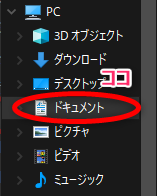
その中にある、My Games フォルダからFINAL FANTASY XIV – A Realm Reborn フォルダを開きます。
上記でもパスを記載していますが、こちらでは画像で確認できます。
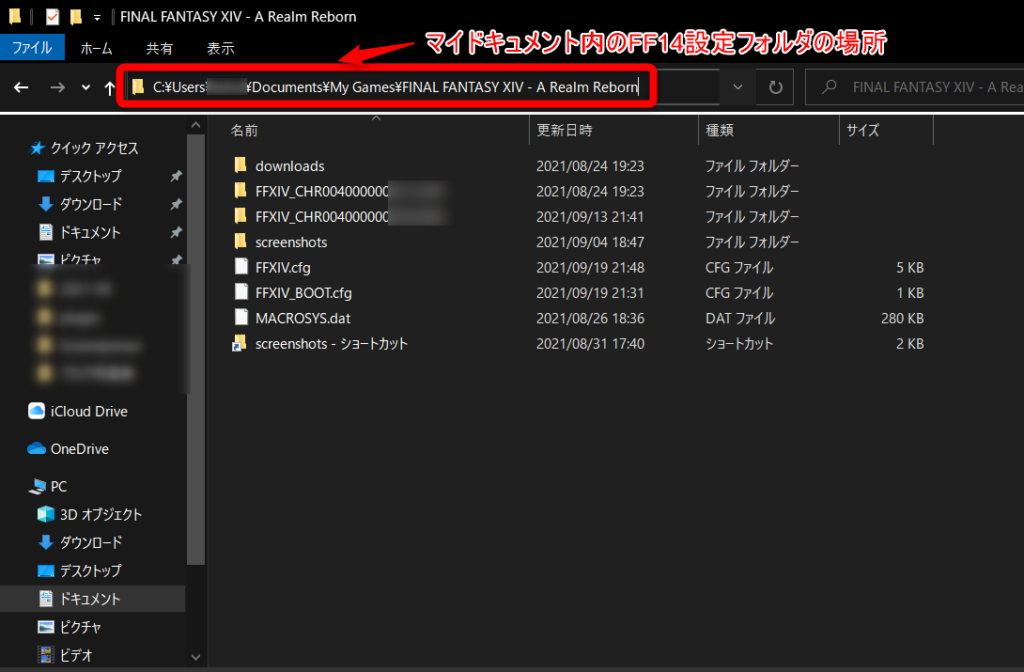
FINAL FANTASY XIV – A Realm Rebornフォルダ内の解説
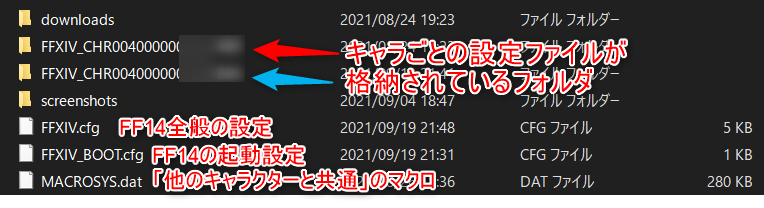
「他のキャラクターと共通」のマクロとは
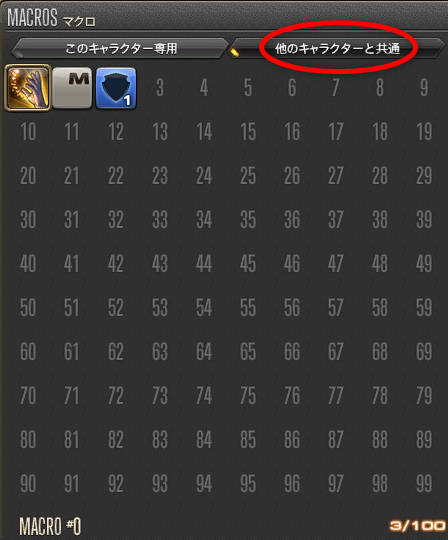
マクロ管理に2つのページがあるのはご存知だと思いますが
実はこれが別々のファイルで管理されています。
MACROSYS.datは「他のキャラクターと共通」のページのマクロの設定ファイルだということです。
キャラごとのフォルダ内の解説
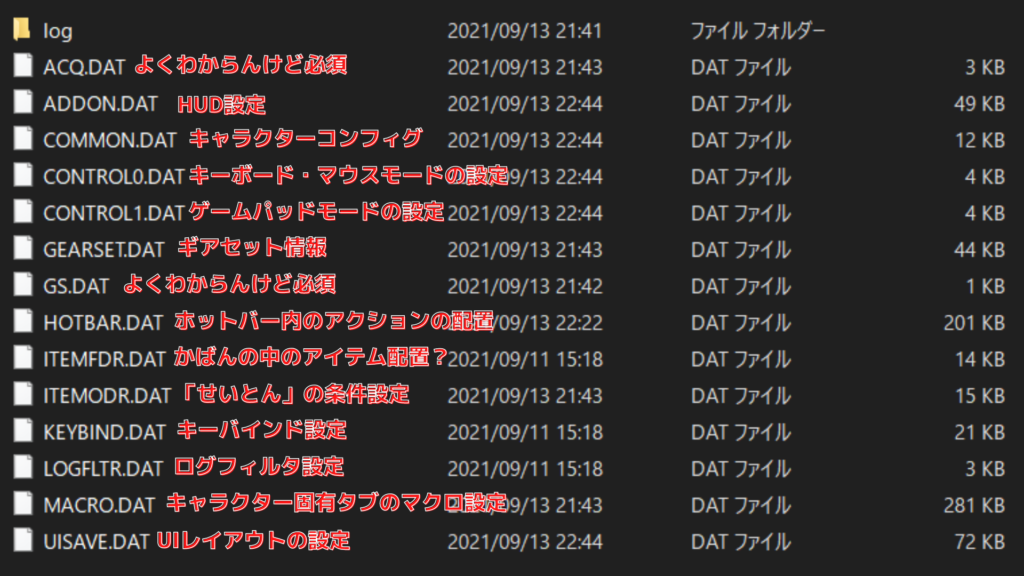
この中から必要なファイルをコピーして新しい環境にペーストします。
オススメ
新しい環境に入れてしまうと困るものは(ぼく的には)ないので
キャラごとのフォルダごとコピーしてしまうことをおすすめします。
付け加えて、MACROSYS.dat(全キャラ共通のマクロページ設定)も忘れずに。
FINAL FANTASY XIV – A Realm Reborn フォルダごとコピーしてしまうと
スクリーンショットなどがあってサイズが大きくなってしまうのでオススメしません。
オススメのコピー内容
✅ コピーしたいキャラクターごとのフォルダ
✅ 「MACROSYS.dat」ファイル

キャラクターが複数いる人へ
キャラクターごとのフォルダの見分け方

という方へ、手法を紹介します。
1.コピーしたいキャラクターでログインしてログアウトする。
2.FINAL FANTASY XIV – A Realm Rebornフォルダで、更新日時順にソートする。
3.最も新しい日付のフォルダが直近でログアウトしたキャラクターのフォルダ。
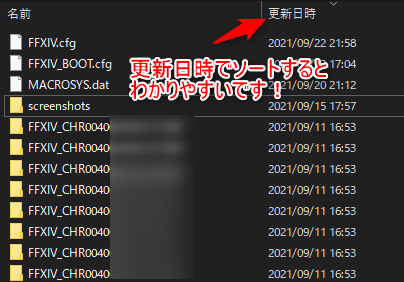
コピーするならクラウドサービスがオススメ!
ぼくはiCloudを使っています
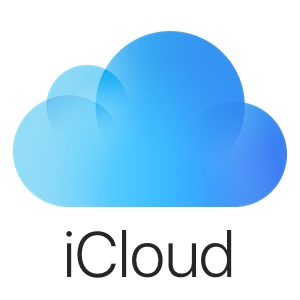
これが一番オススメですね。
定期的にコピーしておいておくことをオススメします。
別PCでFF14をプレイするときにも!
ぼくの場合は、デスクトップPCとノートPCでFF14をプレイするのですが
デスクトップPCの設定ファイルをiCloudにアップロードすることで
ノートPCでも同じ環境でプレイできるようにしています。
注意点
iCloudに限った話ではないですが、アップロードするまでに時間がかかるので
アップロードが完了するまでPCをシャットダウンしないように気をつけましょう。
1分くらいは待ったほうがいいかなと個人的に思っています。
おまけ
自動同期で設定を共有する方法
これは調べていて初めて知ったのですが、
シンボリックリンクを使って自動同期する環境を構築できるようです。
詳しくはこちらのブログを参照ください。




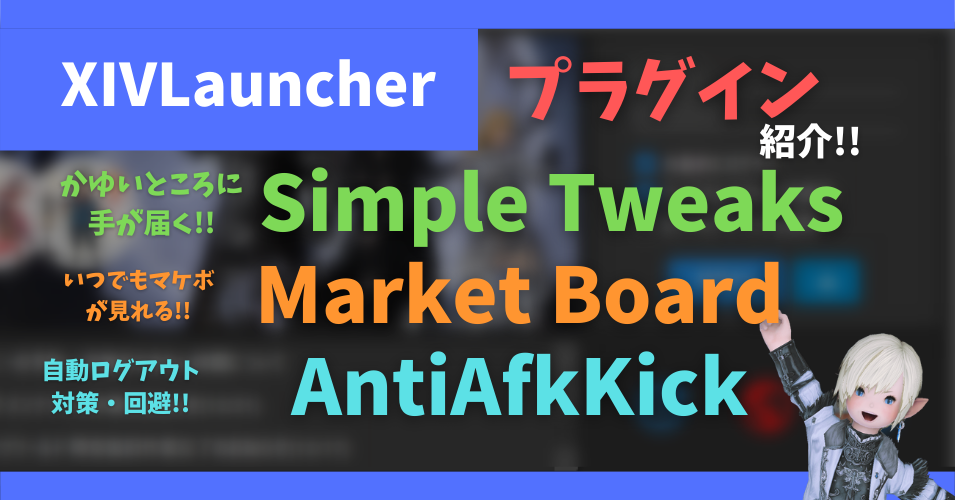

コメント
コメント一覧 (5件)
ついでにUISAVE.DATにはUIだけじゃなく
制作手帳のヒストリー、マケボのブックマーク、コンタクトリスト、ポートレートの設定など、様々な情報が入ってますね。
なのでコピーせざるを得ないですけど、他キャラにコピーした場合ポートレートがグチャグチャになるのが困ったものです。
情報提供ありがとうございます。
GS.DATはゴールドソーサー関連ですね
カードデッキやLoVMのミニオンホットバー
麻雀の設定等々です
XIVLauncherのプラグインで、コンフィグを同期するプラグインってどれでしょうか?
Character Syncでしょうか
理由はわかりませんが不具合で暴走したので私は消してしまいました。。